CSV – это обозначение текстового формата документов, с помощью которого выводятся табличные данные. Файлы с данным расширением применяются для обмена определенной информацией между компьютерными программами. Для того чтобы просмотреть или отредактировать CSV-файл, подходит не каждая утилита. Обычный двойной клик чаще всего приводит к некорректному отображению данных. Чтобы получить точные данные и возможность внесения изменений, можно воспользоваться Excel.
Способы открытия CSV-файлов в Excel
Прежде чем пытаться открыть документы с подобным расширением, нужно понять, что они собой представляют. Comma-Separated Values (CSV) – с английского «значения, разделенные запятыми». В самом документе используется два типа разделителей, зависимо от языковой версии программы:
- Для русского языка – точка с запятой.
- Для английской версии – запятая.
При сохранении CSV-файлов применяется определенная кодировка, из-за которой во время их открытия могут возникать проблемы, связанные с некорректным отображением информации. Открывая документ через Excel стандартным двойным щелчком, он выберет произвольную кодировку для расшифровки. Если она не совпадет с той, которой шифровалась информация в файле, данные будут отображены неразборчивыми символами. Еще одна возможная проблема – несоответствие разделителей, например, если файл сохранен в английской версии программы, а открыт в русской или наоборот.
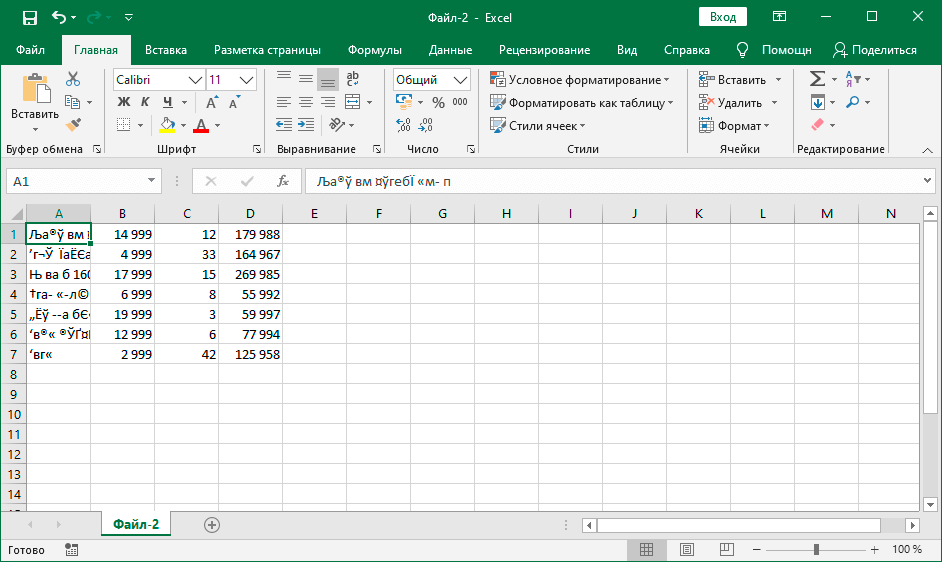
Чтобы избежать подобных проблем, нужно знать, как правильно открывать CSV-файлы с помощью Excel. Существует три способа, которые необходимо рассмотреть подробнее.
Использование Мастер текстов
В Excel есть множество интегрированных инструментов, один из которых «Мастер текстов». С его помощью можно открывать CSV-файлы. Порядок действий:
- Необходимо открыть программу. Выполнить функцию создания нового листа.
- Перейти на вкладку «Данные».
- Нажать на кнопку «Получение внешних данных». Среди доступных вариантов нужно выбрать «Из текста».
- Через открывшееся окно необходимо найти требуемый файл, нажать на кнопку «Импорт».
- Откроется новое окно с настройкой «Мастера текстов». На вкладке редактирования формата данных необходимо установить галочку напротив «С разделителями». Выбирать сам формат нужно зависимо от того, какая кодировка использовалась при кодировании документа. Наиболее популярные форматы – «Юникод», «Кириллица».
- Прежде чем нажимать кнопку «Далее», внизу страницы можно выполнить предпросмотр, чтобы определить, насколько точно был подобран формат, как выводятся данные.
- После проверки и нажатия кнопки «Далее» откроется страница, на которой необходимо установить вид разделителя (запятые или точки с запятой). Еще раз нажать на кнопку «Далее».
- В появившемся окне нужно выбрать способ импорта информации, нажать «ОК».
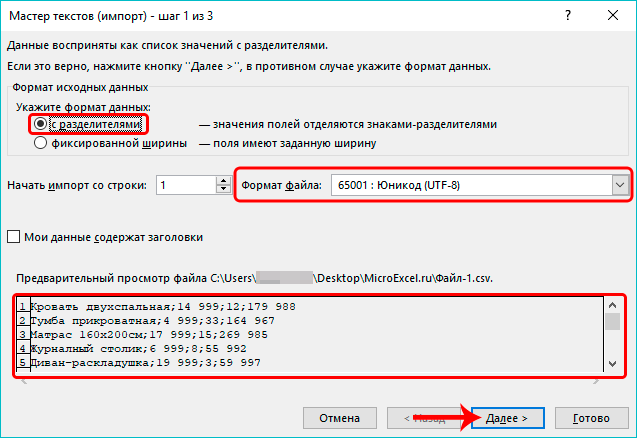
Важно! Данный метод открытия CSV-файла позволяет сохранить ширину отдельных столбцов, в зависимости от того, какой информацией они заполнены.
С помощью двойного нажатия или выбора приложения с компьютера
Самые простые способы открытия CSV-файлов. Они подходят для применения только в том случае, если все действия с документом (создание, сохранение, открытие) осуществляются одной и той же версией программы. Если изначально Excel был установлен как программа, с помощью которой будут открываться все файлы подобного формата, достаточно дважды кликнуть мышью по документу. Если программа по умолчанию не назначена, нужно выполнить несколько действий:
- Правой кнопкой мыши нажать по документу, в открывшемся меню выбрать позицию «Открыть с помощью».
- Будет представлен стандартный выбор. Если подходящей утилиты нет, придется найти Excel во вкладке «Выбрать другое приложение».
Корректное отображение данных возможно только при соотношении кодировок, версий программы.
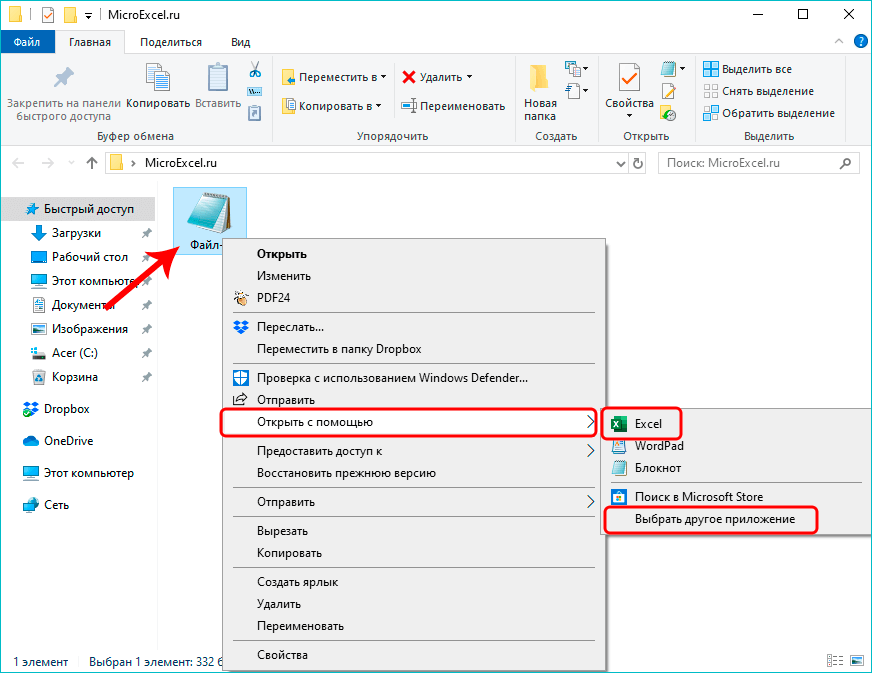
Не всегда можно найти Excel во вкладке «Выбрать другое приложение». В этом случае необходимо нажать на кнопку «Найти другое приложение на этом компьютере». После этого необходимо найти требуемую программу по ее расположению, нажать кнопку «ОК».
Меню «Файл»
Еще один эффективный способ открытия CSV-файлов. Порядок действий:
- Открыть Excel.
- Нажать на кнопку «Открыть».
- Активировать проводник через функцию «Обзор».
- Выбрать формат «Все файлы».
- Нажать кнопку «Открыть».
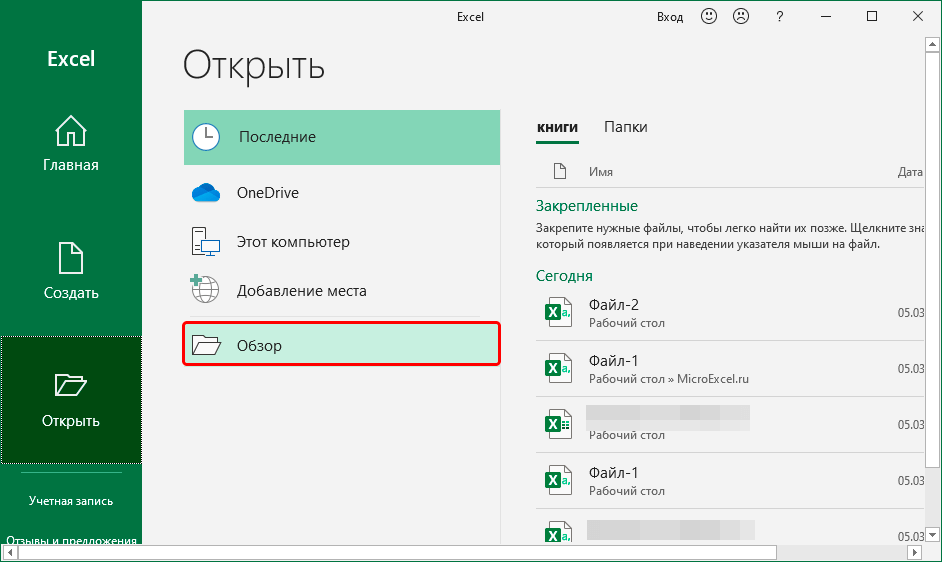
Сразу после этого откроется «Мастер импорта текстов». Его нужно настроить так, как было описано ранее.
Заключение
Независимо от того, насколько сложен формат CSV-файлов, при правильно подобранной кодировке и версии программы их можно открывать с помощью Excel. Если же после открытия двойным щелчком появилось окно со множеством нечитаемых символов, рекомендуется воспользоваться «Мастером текста».















